
Les QR Codes sont de plus en plus utilisés : pour des données publicitaires, pour éviter les supports papier (ex : menus dans les restaurants), pour générer des données rapidement, etc. Tout pour Phone vous explique comment scanner ces QR codes avec votre smartphone, suivant si vous êtes sur Android, Samsung, iPhone ou Xiaomi.
Scanner un QR code avec l'iPhone
Sur iPhone le lecteur de QR Code est déjà intégré et activé par défaut à l'appareil photo. ✓ Ouvrez l'application appareil photo
✓ Scannez le QR Code
✓ Appuyez sur le lien qui s'affiche si vous souhaitez le visiter Si la lecture de QR Code n'est pas activée dans votre iPhone :
✓ Allez dans l'application "Réglages" puis "Appareil photo"
✓ Activez "Scanner des codes QR"
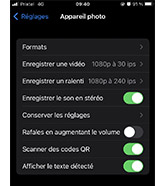
Scanner un QR code sous Android
Sous Android tout se passe avec Google Lens :
✓ Ouvrez Google Lens sur votre smartphone
✓ Scannez le QR Code
✓ Un point bleu apparaît sur le QR Code
✓ Appuyez sur le point bleu pour ouvrir le lien du QR Code
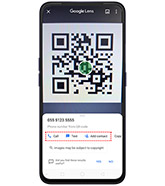
Scanner un QR Code sur Samsung
Sur tous les smartphones Samsung il est désormais possible de scanner un QR Code très facilement :
✓ Ouvrez l'appareil photo
✓ Scannez le QR Code
✓ Un pop-up s'ouvre avec les informations inhérentes au QR Code
✓ Appuyez sur l'action désirée (ex : ouvrir le lien)
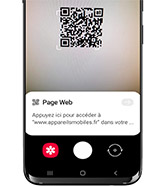
Scanner un QR Code sur Xiaomi
Là aussi l'option lecture de QR Code est normalement automatiquement incluse dans l'interface appareil photo de votre smartphone Xiaomi :
✓ Ouvrez l'appareil photo
✓ Scannez le QR Code
✓ Appuyez sur "Afficher les détails du code QR"
✓ Une page s'ouvre avec le lien à cliquer Si l'appareil photo ne scanne pas le QR Code c'est sûrement que la lecture de QR Code n'est pas activée dans les paramètres de votre Xiaomi :
✓ Allez dans les paramètres de l'appareil photo
✓ Activer l'option "Scanner les codes QR"


